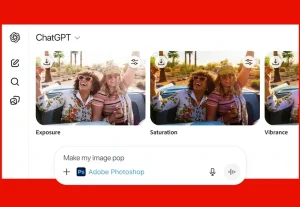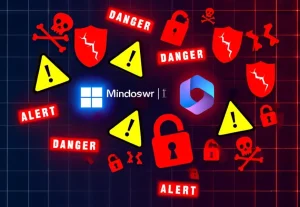כיצד לחלץ קבצים ממחשב נייד או נייח תקול
בדרך כלל, יש שתי דרכים עיקריות לחילוץ מידע מכונן קשיח אשר נמצא בתוך מחשב נייד או נייח שאינם עובדים – הדרך הראשונה והפשוטה יותר, שדרך אגב בה נתמקד במדריך זה, היא באמצעות תחנת עגינה או מתאם SATA/IDE ל- USB 3.0. את תחנת העגינה או המתאם מחברים למתח, ובנוסף יש לחבר אותה גם למחשב תקין באמצעות כבל USB. לאחר מכן ניתן לראות במחשב התקין את כל המידע והקבצים אשר נמצאים על הכונן הקשיח של המחשב התקול.
הדרך השנייה והפחות נוחה לחילוץ מידע היא על ידי ניתוק הדיסק הקשיח מהמחשב הנייד או הנייח שאינם עובדים וחיבורו לחיבור ה- SATA או ה- IDE אשר נמצאים על לוח האם של מחשב נייח אחר שעובד בצורה תקינה. לפני שאתם מחברים את הדיסק הקשיח ללוח האם, כבו את המחשב, חברו את הצמות מלוח האם ומספק הכוח לכונן הקשיח, וודאו שהן מחוברות בצורה תקינה ורק לאחר מכן הפעילו את המחשב. לאחר מכן תוכלו לראות את הקבצים אשר שנמצאים על הכונן הקשיח של המחשב התקול.
הצלת מידע ממחשב נייד או נייח באמצעות תחנת עגינה או מתאם SATA/IDE ל- USB
אז אם יש לכם מחשב נייד או נייח תקולים ואתם רוצים לחלץ את כל המידע מהכונן הקשיח אשר מותקן עליהם, במדריך זה נסביר לכם כיצד לעשות זאת באמצעות תחנת עגינה או מתאם SATA/IDE ל- USB.
הערה: כל פעולה שתבצעו במחשב בעקבות מדריך זה היא על אחריותכם בלבד. בנוסף, יש לענוד צמיד אנטי סטטי על היד במהלך העבודה.
1. ראשית כל, יש לוודא שהמטען של המחשב הנייד אינו מחובר אליו. אם מדובר במחשב נייח, וודאו שהוא אינו מחובר לחשמל.
2. הסירו את הסוללה של המחשב הנייד ולאחר מכן לחצו לחיצה ארוכה על כפתור הכיבוי/הפעלה בכדי לבצע פריקת מתח.

הסירו את הסוללה מהלפטופ
3. כעת אתרו את המיקום של הכונן הקשיח – בדרך כלל במחשבים ניידים יש סימון ליד או על המכסה שמתחתיו נמצא הכונן הקשיח.

המיקום של הכונן הקשיח
4. לאחר שאיתרתם את המיקום של הכונן הקשיח פרקו את המכסה שמעליו ושימרו את הברגים שתופסים את המכסה במקום בטוח, על מנת שלא ילכו לאיבוד –> לאחר שפירקתם את המכסה, שילפו בעדינות את הכונן הקשיח מהמקום שלו. שימו לב, המיקום שבו נמצא הכונן הקשיח והדרך שבה ניתן לשלוף אותו משתנים בין מחשב למחשב.
לרכישת מתאם SATA/IDE ל- USB 3.0 של UGREEN

שילפו בעדינות את הדיסק הקשיח מהמחשב
5. כעת חברו את תחנת העגינה או מתאם ה- SATA/IDE לחשמל, ובנוסף חברו כבל USB מתחנת העגינה או המתאם אל מחשב נייד או נייח אשר עובדים בצורה תקינה.
הערה: יש להשתמש אך ורק בשנאי שהגיע באריזה של תחנת העגינה או של מתאם ה- SATA ל- USB.

חברו את כבל המתח וכבל ה- USB לתחנת העגינה או למתאם ה- SATA ל- USB
6. לאחר מכן חברו את הדיסק הקשיח לחיבור ה- SATA או ה- IDE (מיועד עבור כוננים קשיחים ישנים יותר) בתחנת העגינה או במתאם.

חברו את הדיסק הקשיח לחיבור המתאים בתחנת העגינה או במתאם ה- SATA ל- USB
7. לחצו על כפתור ההפעלה בתחנת העגינה או במתאם.

לחצו על כפתור ההפעלה בתחנת העגינה או במתאם ה- SATA ל- USB
סרטון המסביר כיצד להציל מידע ממחשב נייד לא תקין
כעת תוכלו לראות את כל הקבצים אשר נמצאים בדיסק הקשיח. את הקבצים תוכלו להעתיק, לשנות, למחוק או לבצע כל פעולה אחרת כולל שכפול של הדיסק הקשיח עם מערכת ההפעלה אשר מותקנת עליו.